中望cad延伸快捷键进行延伸的方法一:
1、在命令行输入EDGEMODE。
2、根据命令行提示输入数值【1】回车。
中望cad延伸快捷键进行延伸的方法二:
1、在命令行输入【EXTEND】,然后【回车】。
2、命令行提示:
当前设置:投影=视图,边=无
选择边界的边...
选择对象或<全部选择>:选择对象,然后【回车】
选择对象或<全部选择>:
选择要延伸的对象,或按住 Shift 键选择要修剪的对象,或
[栏选(F)/窗交(C)/投影(P)/边(E)/撤销(U)]:输入【E】,然后回车
输入隐含边延伸模式 [延伸(E)/不延伸(N)] <不延伸>:输入【E】,然后回车
选择要延伸的对象,或按住 Shift 键选择要修剪的对象,或
[栏选(F)/窗交(C)/投影(P)/边(E)/撤销(U)]:选择需要延伸的对象
Auto CAD延伸方法:
1、们选择cad右侧工具栏的延伸图标;
2、cad提示我们选择对像,此时的对象并不是延伸的对象,而是要延伸到的对象也就是第三条线,如图:
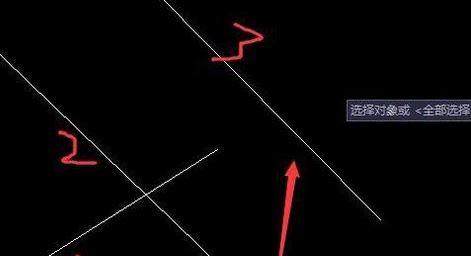
3、选中第三条线,点击回车此时选中的线变为虚线,如果没变成虚线证明没有选中,接着我们选择的是延伸对象也就是我们的第一条线,点击一下它自动延伸到第三条线上,此时我们的延伸就完成!
以上便是winwin7小编给大家分享的关于cad延伸功能的使用方法介绍。
Auto CAD延伸方法:
1、们选择cad右侧工具栏的延伸图标;
2、cad提示我们选择对像,此时的对象并不是延伸的对象,而是要延伸到的对象也就是第三条线,如图:
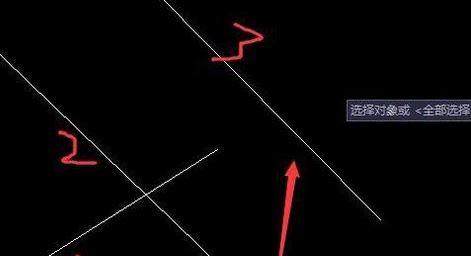
3、选中第三条线,点击回车此时选中的线变为虚线,如果没变成虚线证明没有选中,接着我们选择的是延伸对象也就是我们的第一条线,点击一下它自动延伸到第三条线上,此时我们的延伸就完成!
以上便是winwin7小编给大家分享的关于cad延伸功能的使用方法介绍。
分享到:

